图形编辑
RBCCE 具有强大的图形编辑功能,可以对基本的图形元素进行精确而高效的编辑。通过编辑,可以将简单的图形元素转化为复杂的图形对象,从而表达更深入的图形信息。
对象选择
在 RBCCE 中,对图形对象进行编辑的前提是选择对象,系统提供了多种不同的对象选择方法供用户根据不同的适用情况选择使用。
点选
将光标移动到所要选择的对象上方,单击鼠标左键即可选中对象,选中的对象周围出现蓝色小方框,用于标识对象的选中状态。该方式选择对象,每次只能选择一个对象,并会自动清空上一次选中的对象。在空白地方单击鼠标左键将会清空所有的选中对象。

提示
- 按住“Shift”并再次选择对象,可以将其添加到当前选择集中。
- 按住“Ctrl”并再次选择对象,可以将其从当前选择集中删除。
框选与交选
使用点选方式选择对象可以做到精确选择,但效率不高,对于需要同时选择多个对象的情况,使用框选或交选方式选择对象显得尤为必要。
框选:指定一个矩形区域以选择其中所有对象,即只有位于矩形区域内的对象才能被选中。
交选:指定一个矩形区域以选择所经过的所有对象,即所有在矩形区域内的和与矩形区域相交的对象都将被选中。
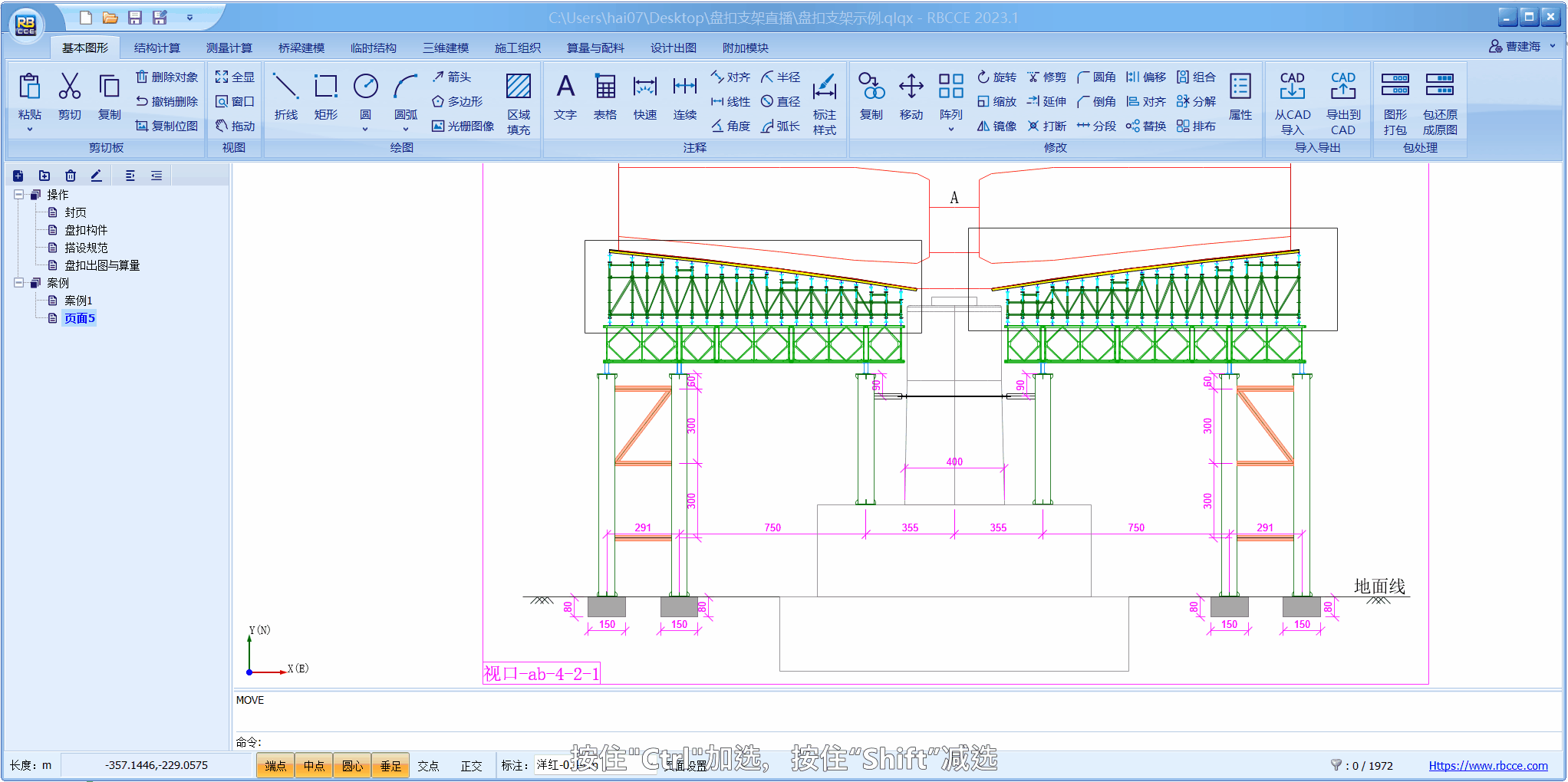
提示
- 按住“Shift”并再次选择对象,可以将其添加到当前选择集中。
- 按住“Ctrl”并再次选择对象,可以将其从当前选择集中删除。
全部选择
可以通过快捷键“Ctrl+A”进行当前页面的全部选择,即选中当前页面上的所有对象。
选择过滤器
系统除了提供以上几种选择方式外,还提供了“选择过滤器”用于过滤当前的选择集,提供更加高效的选择操作。
在选中对象时,在软件状态的右下角会显示当前页面的对象个数以及当前选中的对像个数。 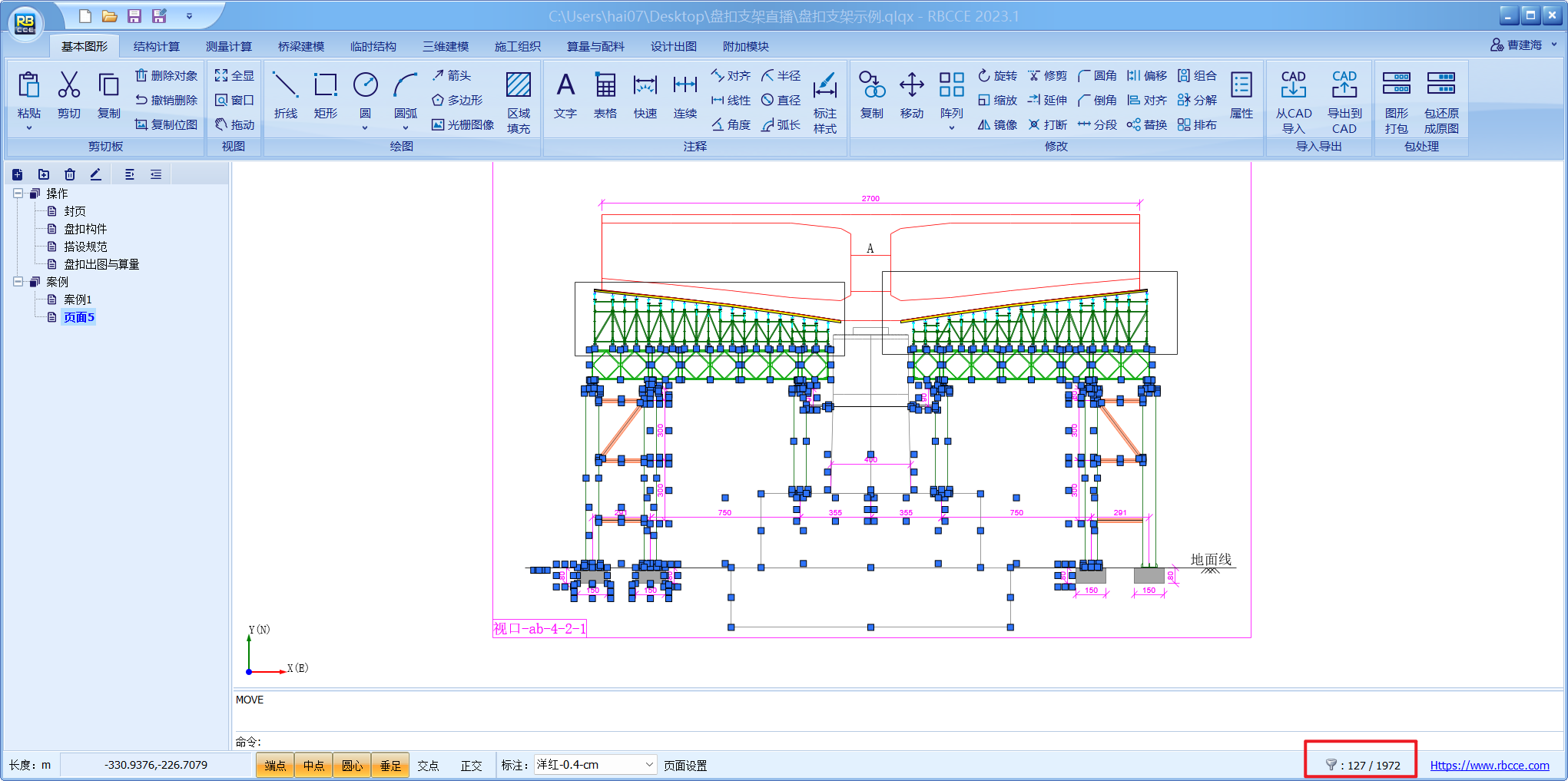
点击该位置,将会弹出过滤器对话框,勾选需要保留选中的对象类型,点击“确定”按钮即可。
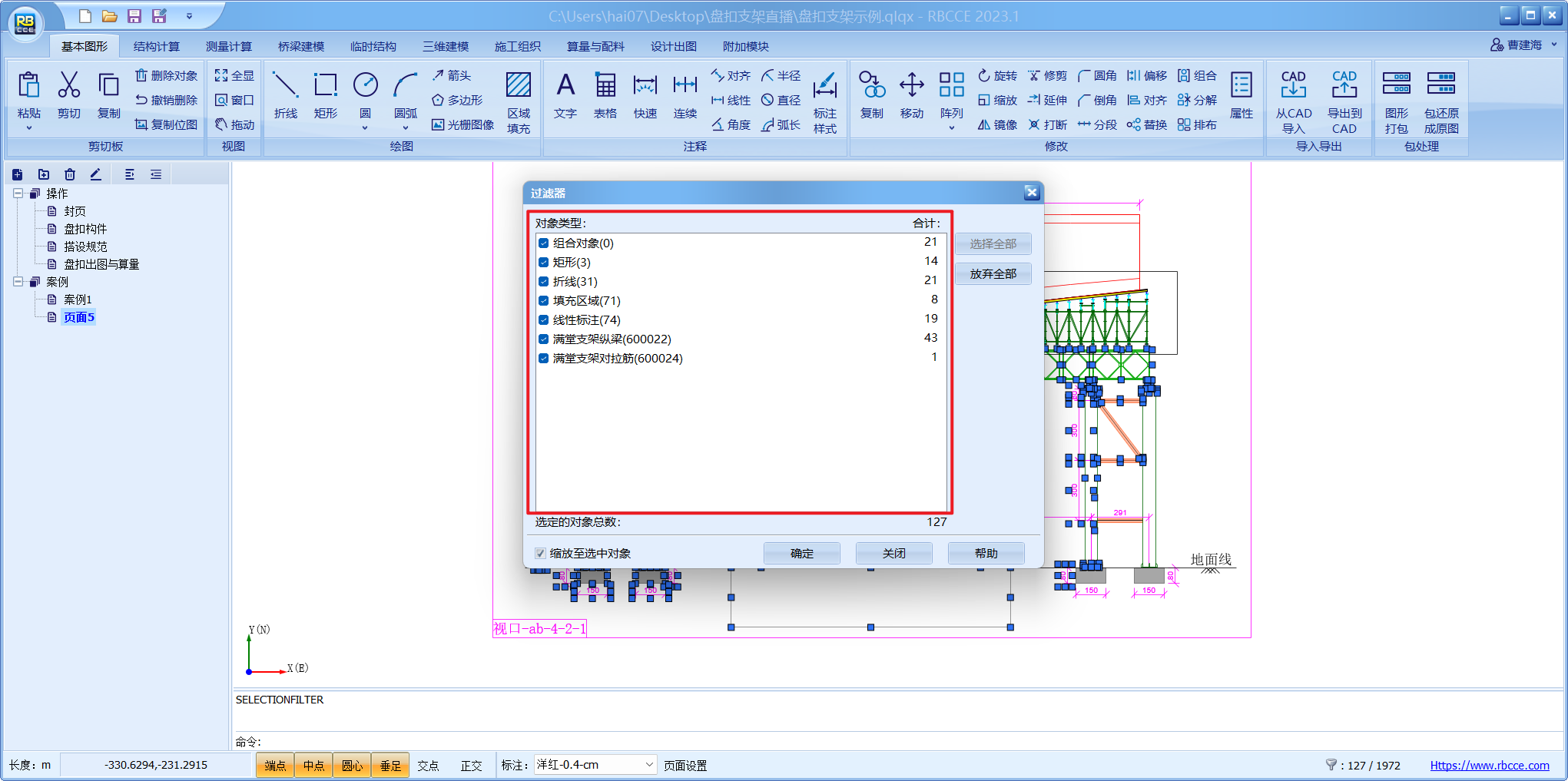
取消选择
可以通过“ESC”键取消对象选择,也可以通过在空白地方单击鼠标左键取消对象选择。
复制命令
复制对象命令可以将源对象以指定的角度和方向创建对象副本。使用一次命令,可以复制单个对象,也可以复制多个重复对象。
点击“基本图形”页面上“修改”面板中的“复制”按钮,可以启动复制对象命令。 
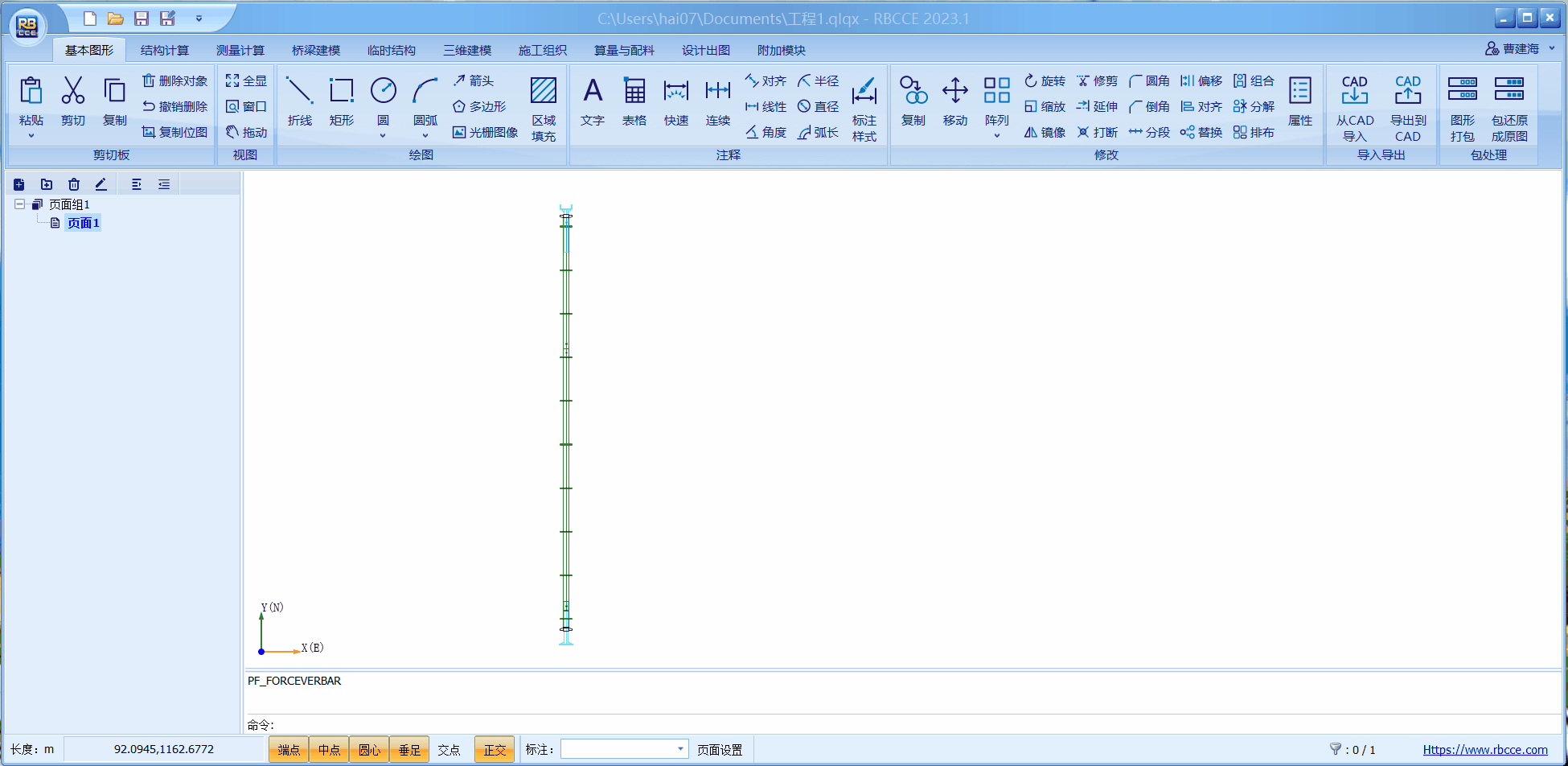
提示
- 可以通过输入命令“CopyBase”、“CP”或“CO”启动复制对象命令
- 可以通过右击菜单启动复制对象命令
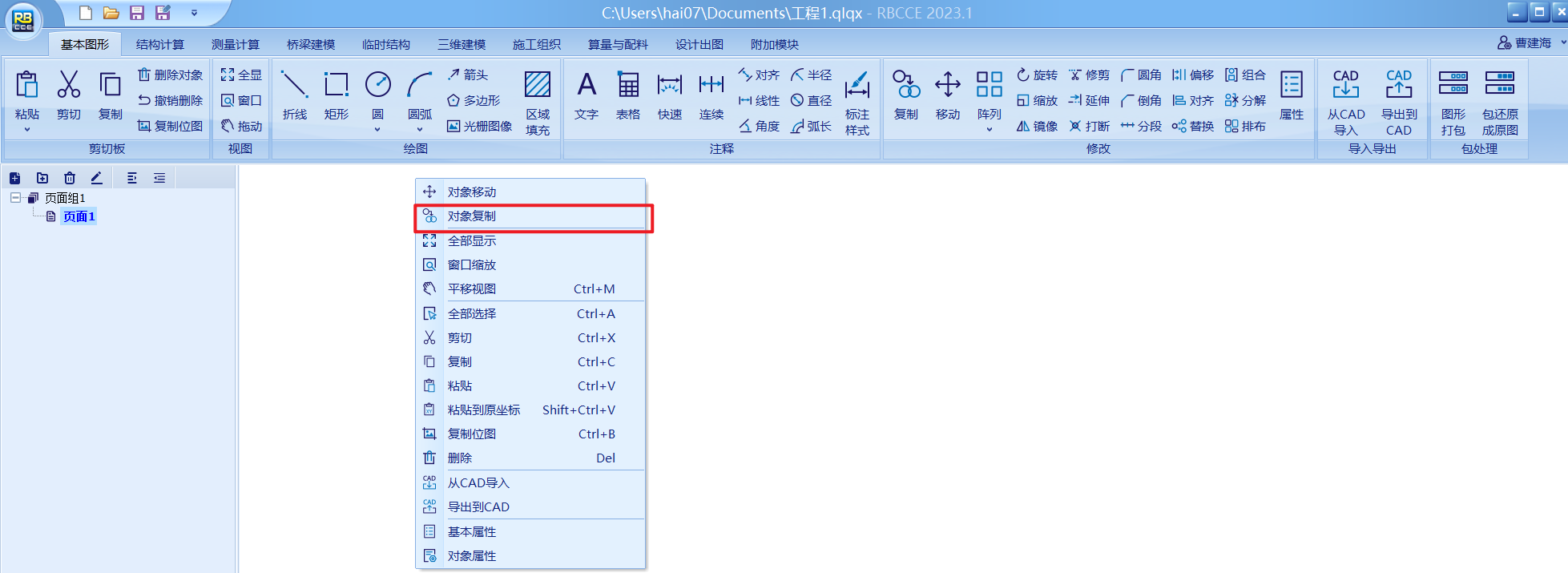
- 在指定第二个点时,可以输入单个数值作为间距,是指按基准点与当前鼠标点构成的直线上的距离。
- 可以通过输入“间距 x 个数”复制多个等间距对象,如“0.9x5”。分割符为大写字母“X”或小写字母“x”。
移动命令
移动对象命令可以将源对象沿着指定的方向和距离移动到新位置。
点击“基本图形”页面上“修改”面板中的“移动”按钮,可以启动移动对象命令。

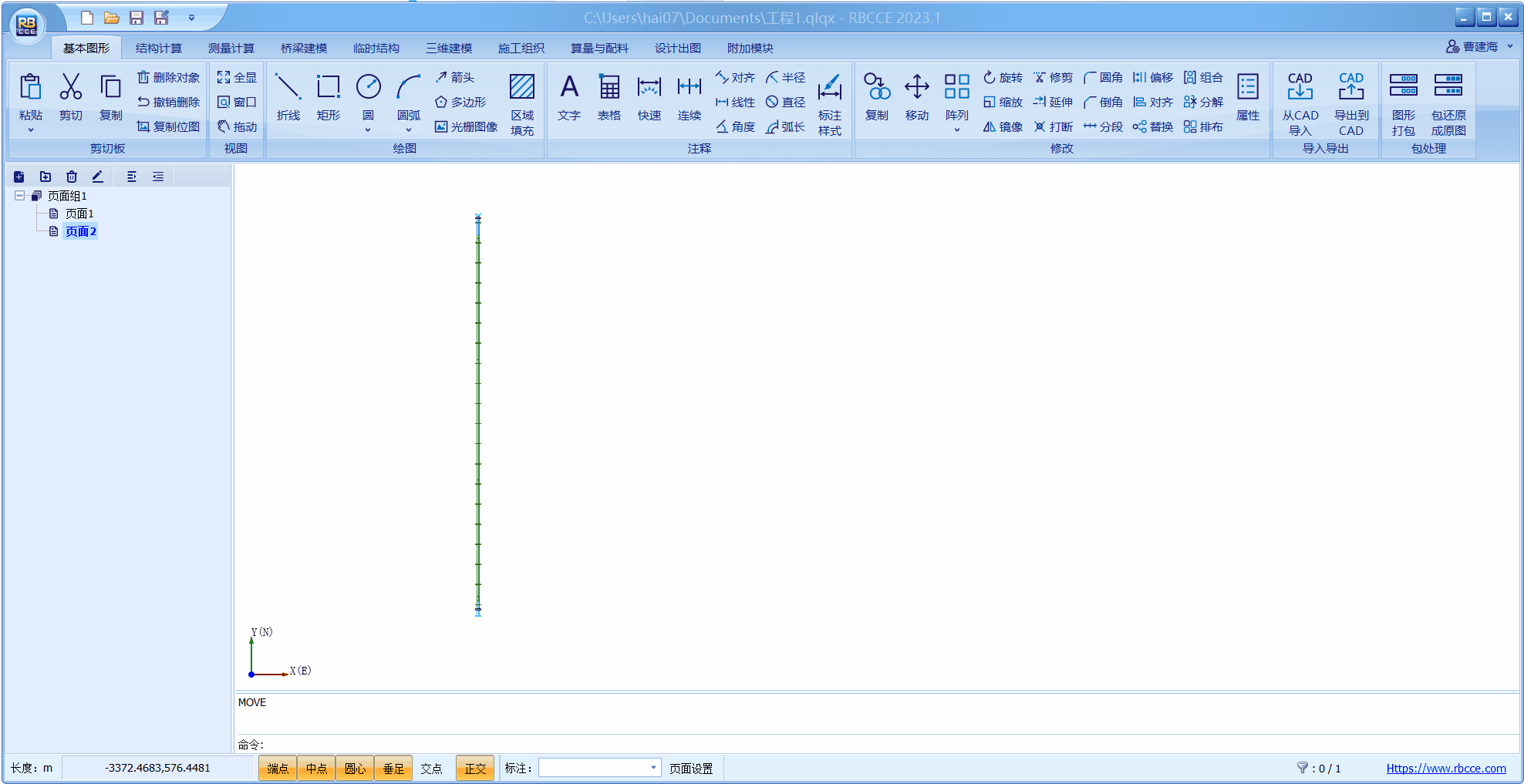
提示
- 可以通过输入命令“Move”、“M”或“MV”启动移动对象命令
- 可以通过右击菜单启动移动对象命令

- 在指定第二个点时,可以输入单个数值作为间距,是指按基准点与当前鼠标点构成的直线上的距离。
阵列命令
阵列对象命令可以将源对象按一定的排列规律一次性复制大量的对象副本。该命令又分为“线形阵列”和“环形阵列”两种,可分别按线形排列和中心对称方式绘制对象。
点击“基本图形”页面上“修改”面板中的“阵列”按钮,在其下拉菜单中根据需要选择阵列方式,可以启动阵列对象命令。 
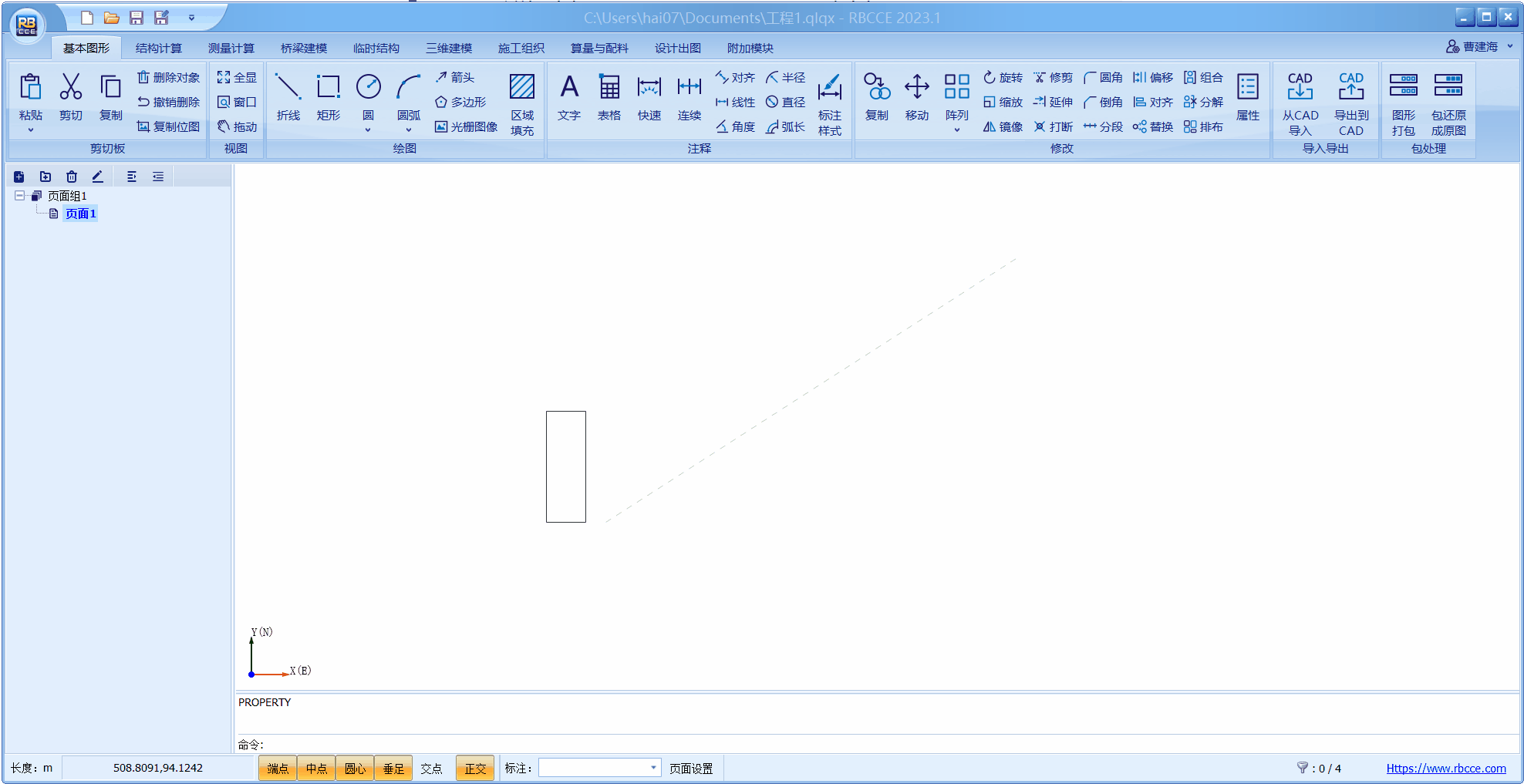
提示
- 可以通过输入命令“Array”或“AR”启动阵列对象命令
- 可以通过输入命令“Array1”或“AR1”启动线形阵列对象命令
- 可以通过输入命令“Array2”或“AR2”启动环形阵列对象命令
旋转命令
旋转对象命令可以将源对象绕指定的基点旋转指定的角度。
点击“基本图形”页面上“修改”面板中的“旋转”按钮,可以启动旋转对象命令。 
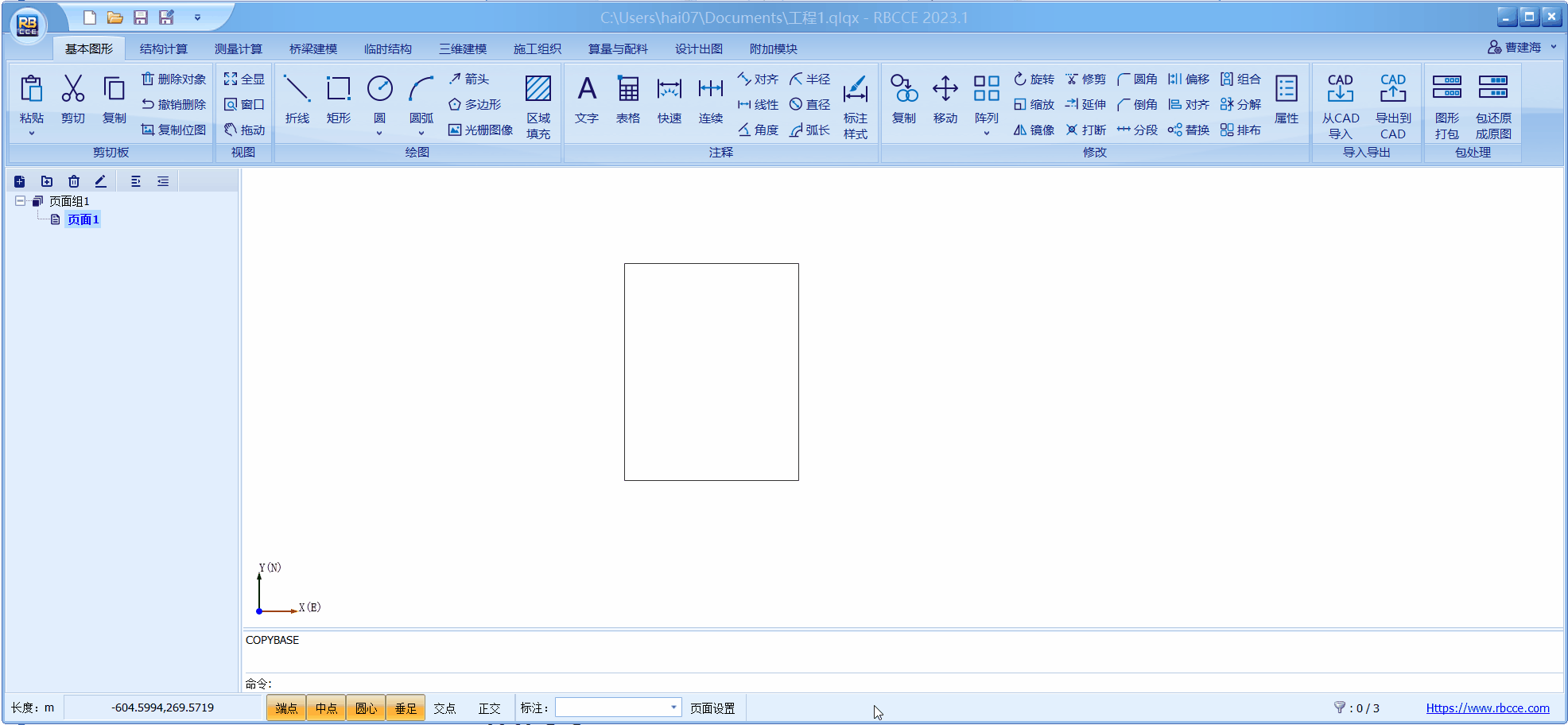
提示
- 可以通过输入命令“Rotate”或“RO”启动旋转对象命令
- 可以通过输入“R”切换到参照旋转模式,通过指定相对角度的方式来旋转对象
缩放命令
缩放对象命令可以将源对象按一定比例放大或缩小,可用于绘制一系列具有相似关系的图形。
点击“基本图形”页面上“修改”面板中的“缩放”按钮,可以启动缩放对象命令。

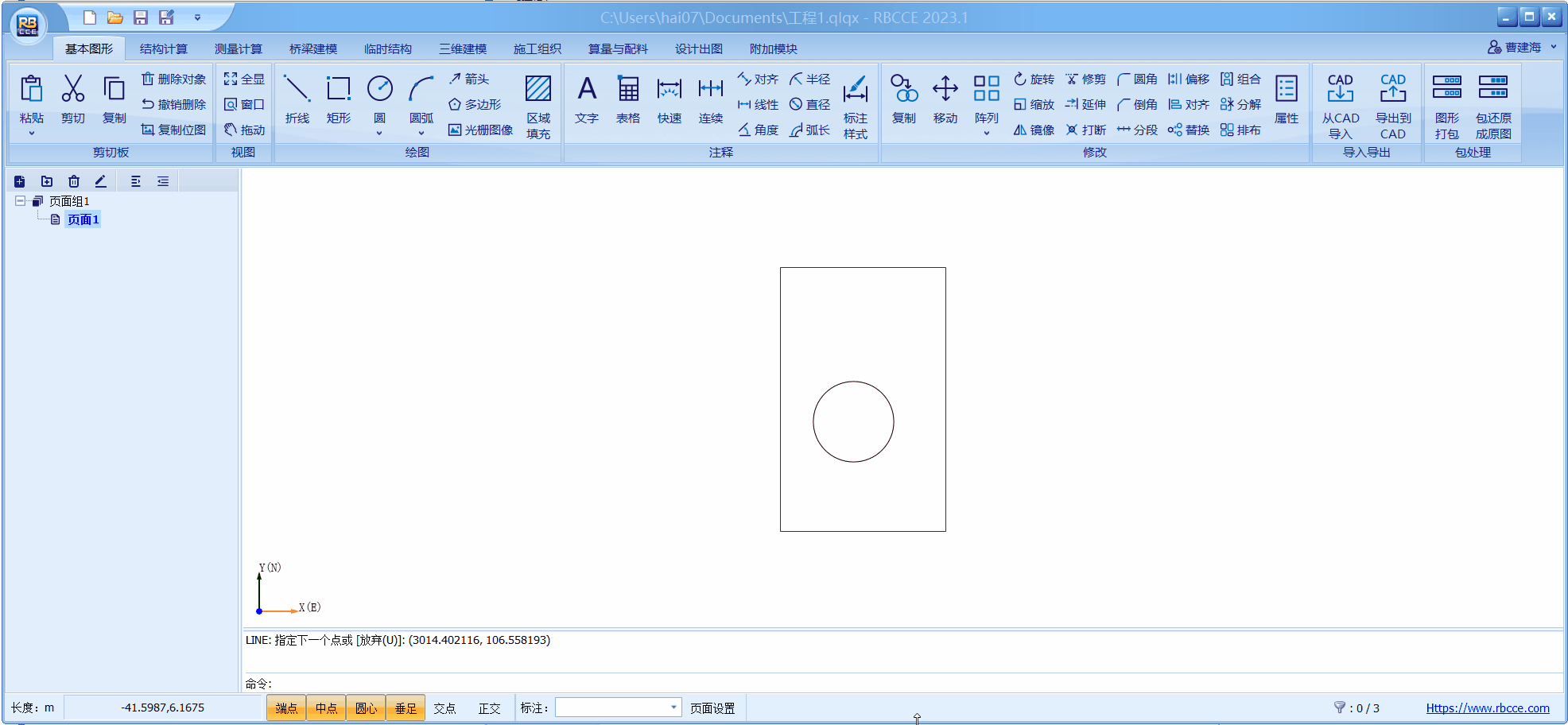
提示
- 可以通过输入命令“Scale”或“SC”启动缩放对象命令
- 可以通过输入“R”切换到参照缩放模式,通过指定一个参考长度,并指定该长度在缩放后的新长度来确定缩放的比例来完成整个所选对象的缩放。
镜像命令
镜像对象命令用于绘制关于某条轴线对象的对象,使用时应先绘制一半的对象,然后使用该命令镜像生成关于某条轴线的另一半对象。
点击“基本图形”页面上“修改”面板中的“镜像”按钮,可以启动镜像对象命令。 
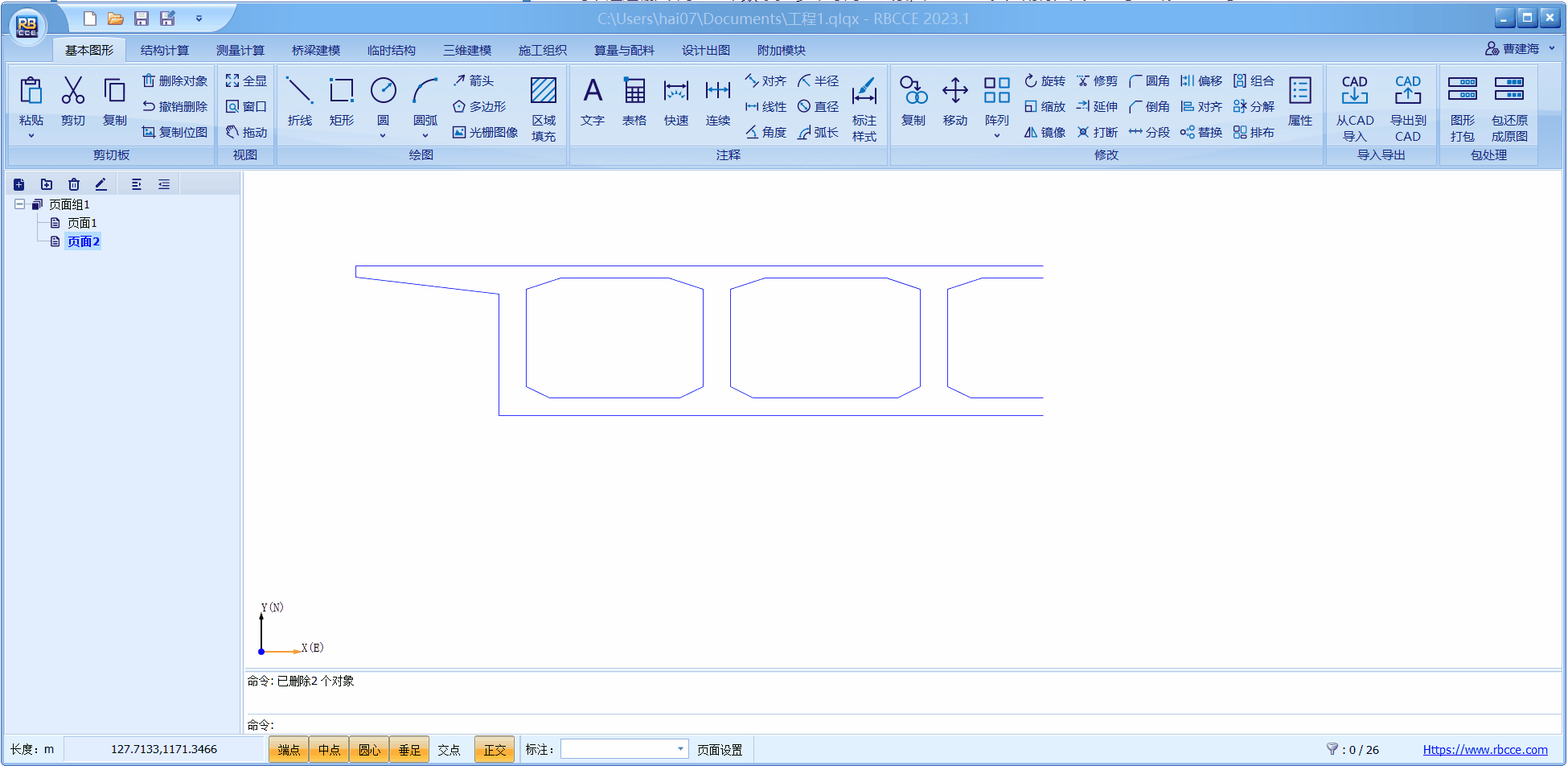
提示
- 可以通过输入命令“Mirror”、“MI”或“MIR”启动镜像对象命令
修剪命令
修剪对象命令可以以其他对象作为剪切边对对象进行修剪。复杂的图形往往是由简单的图形对象单元经过修剪之后得到的。
点击“基本图形”页面上“修改”面板中的“修剪”按钮,可以启动修剪对象命令。 
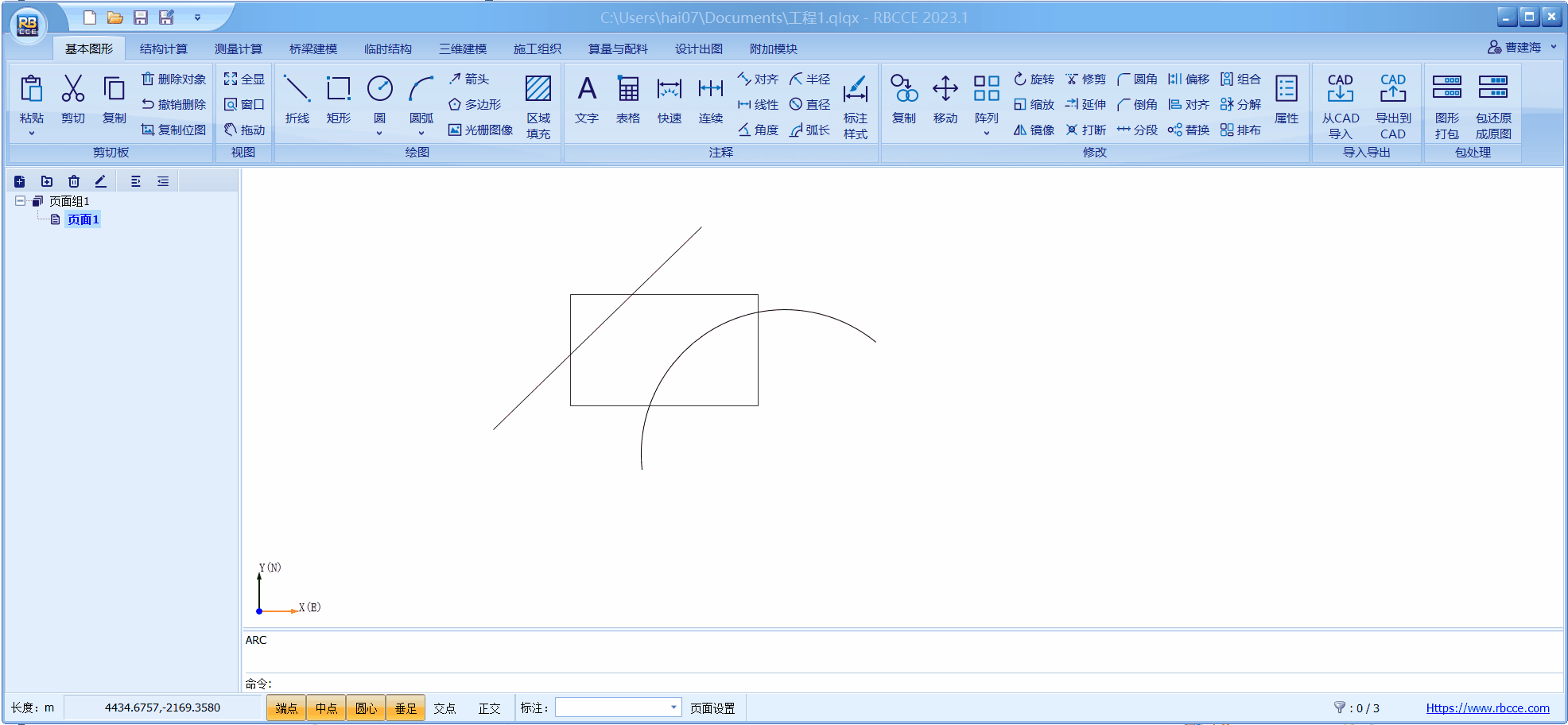
提示
- 可以通过输入命令“Trim”或“TR”启动修剪对象命令
- 修剪时需要把边界对象和要修剪的对象都选中,然后再选择需要剪切掉的线。
延伸命令
延伸对象命令可以将对象中的线段延伸到某一边界处。
点击“基本图形”页面上“修改”面板中的“延伸”按钮,可以启动延伸对象命令。 
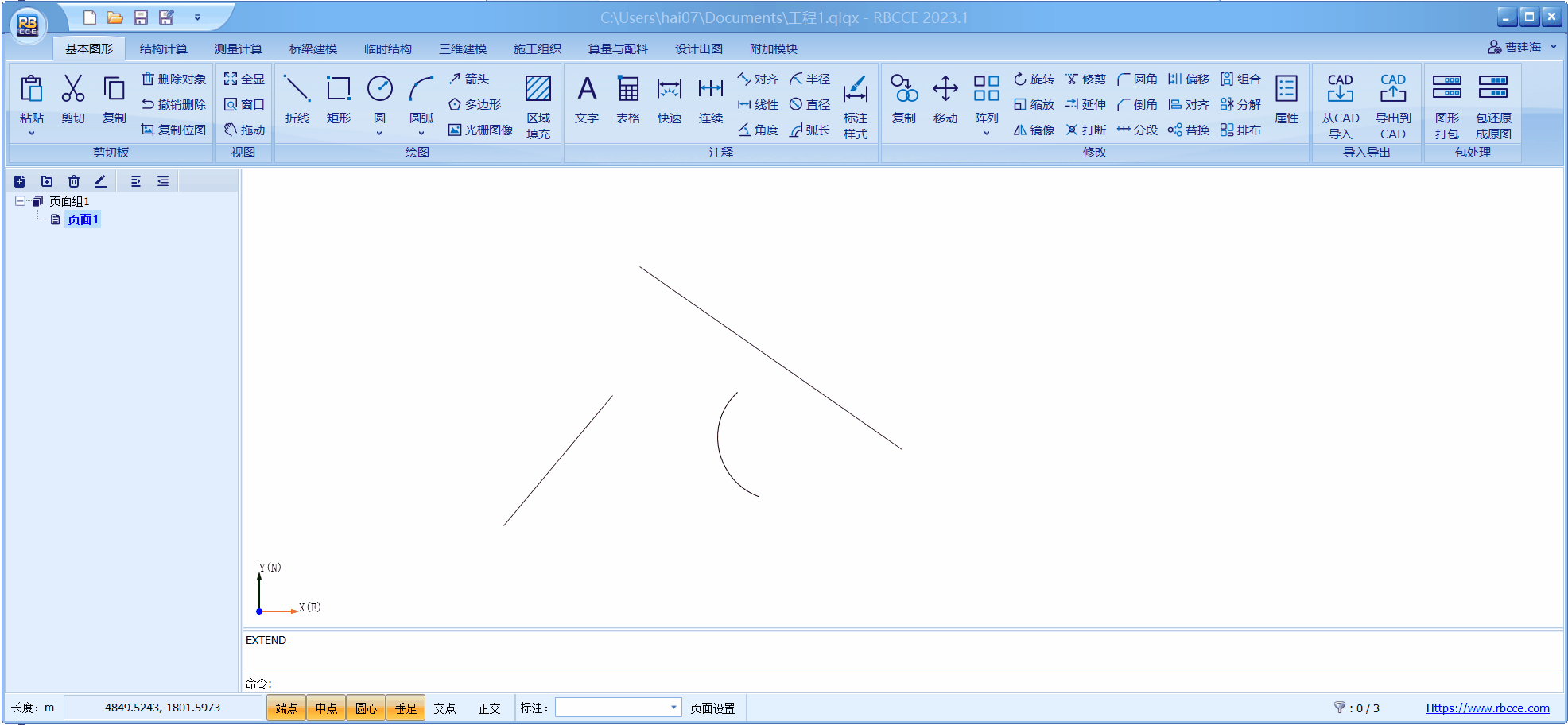
提示
- 可以通过输入命令“Extend”或“EX”启动延伸对象命令
- 修剪时需要把边界对象和要延伸的对象都选中,然后再选择需要延伸的线。
打断命令
打断对象命令可以将选中的对象分解成最小的单个元素,如线段、圆弧等,并按所有相交点将线段与圆弧打断。
点击“基本图形”页面上“修改”面板中的“打断”按钮,可以启动打断对象命令。

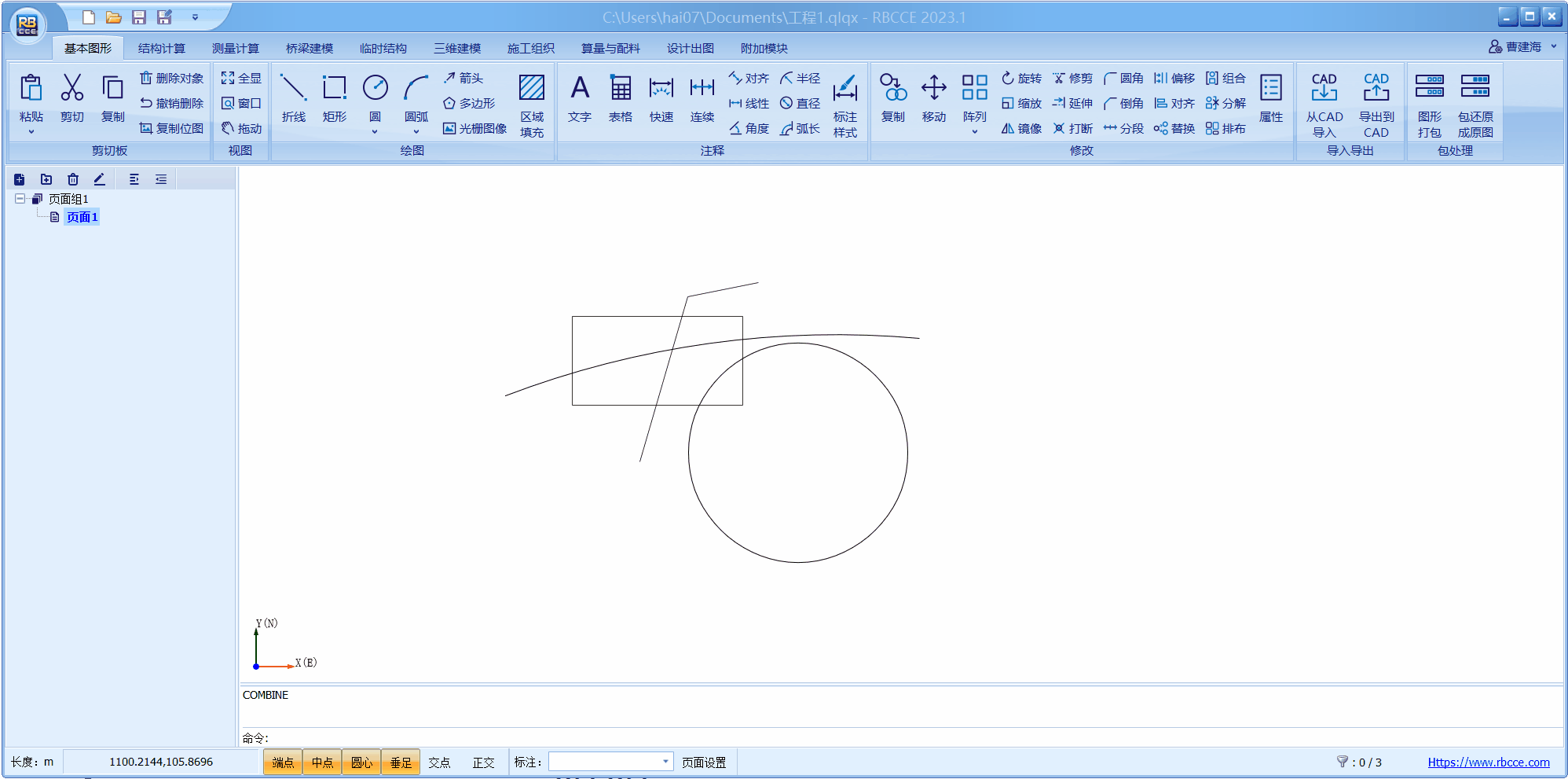
提示
- 可以通过输入命令“Break”或“BR”启动打断对象命令
圆角命令
圆角命令用于给对象添加圆角特征,即以一定半径的圆弧对两个对象进行光滑连接。
点击“基本图形”页面上“修改”面板中的“圆角”按钮,可以启动圆角命令。

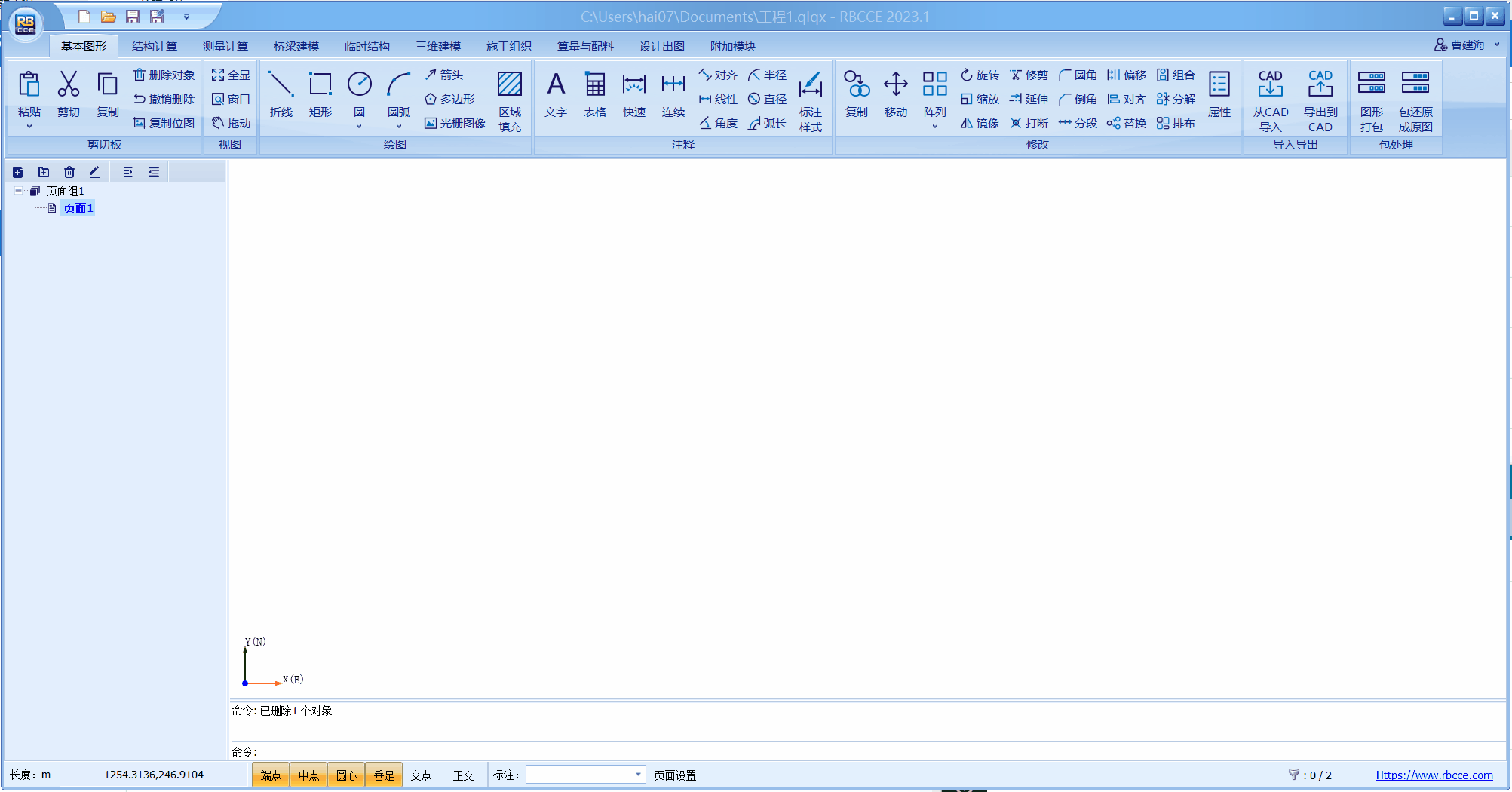
提示
- 可以通过输入命令“Fillet”或“F”启动圆角命令
- 圆角命令只能选择两条直线进行处理,如果是组合对象需要先进行分解。
- 如果出现多个可用圆角,需要用户指定需要保留的圆角。
倒角命令
倒角命令用于给对象添加倒角特征,即与两边成一定角度的线段连接对象,以去除对象的尖角。
点击“基本图形”页面上“修改”面板中的“倒角”按钮,可以启动倒角命令。

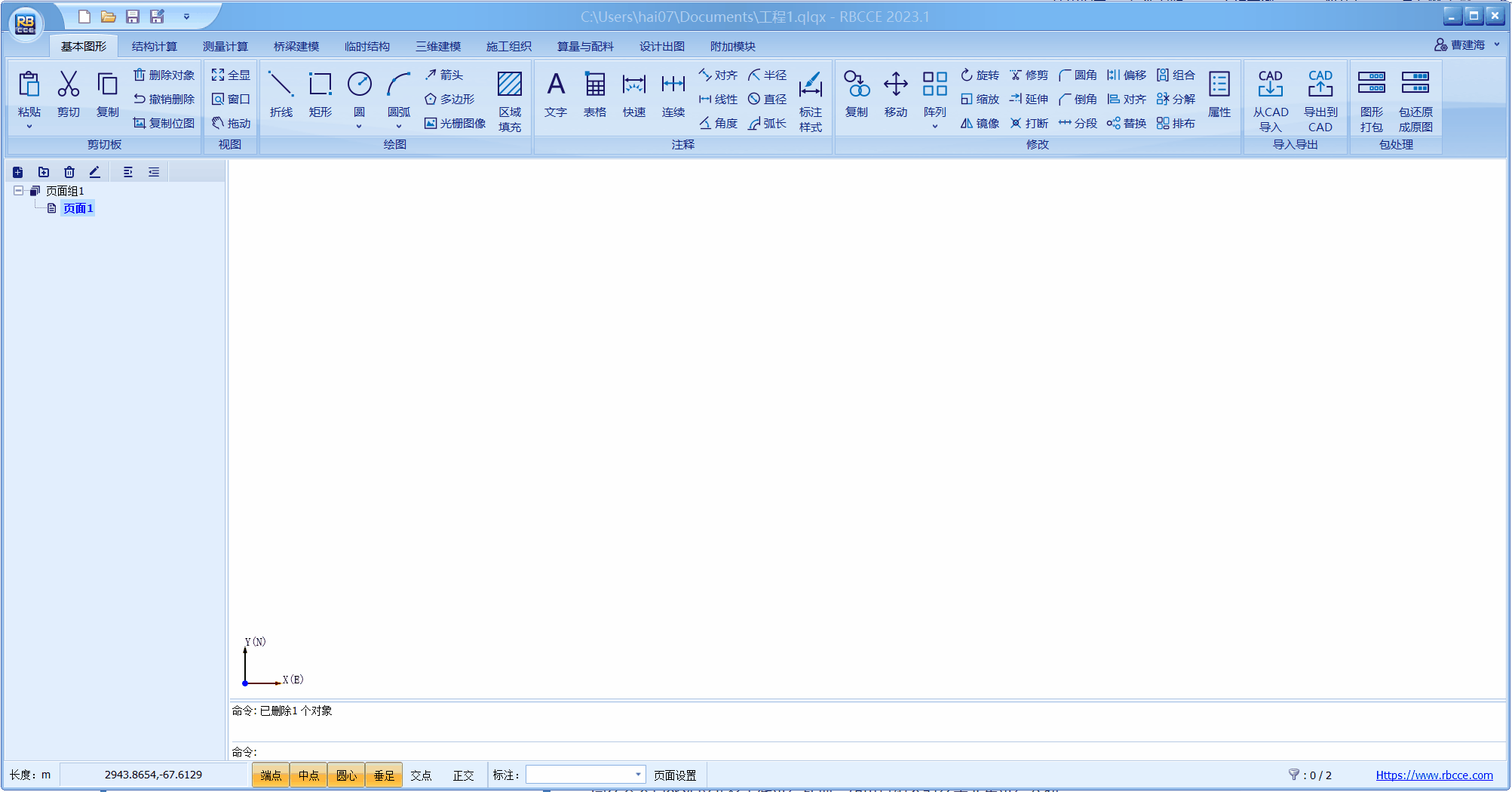
提示
可以通过输入命令“Chamfer”或“CF”启动倒角命令
倒角命令只能选择两条直线进行处理,如果是组合对象需要先进行分解。
如果出现多个可用倒角,需要用户指定需要保留的倒角。
软件中标记为红色的线为第一条线,标记为绿色的线为第二条线,输入的两个倒角距离为在两条线上的距交点的距离。
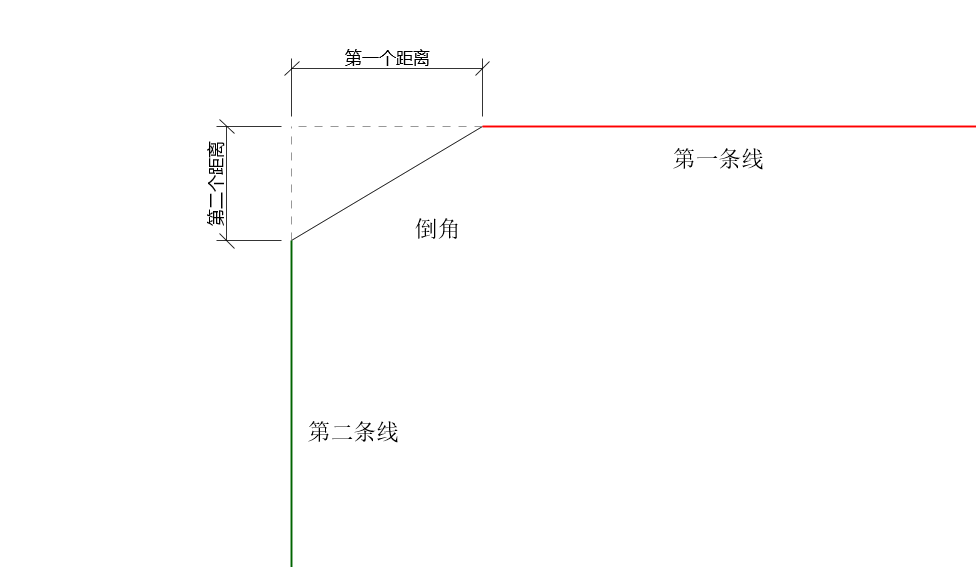
分段命令
分段命令用于将一条直线、圆弧或圆等分成给定的段数,如果源对象为圆弧或圆可以指定分段后的线段是否转为直线。
点击“基本图形”页面上“修改”面板中的“分段”按钮,可以启动分段命令。

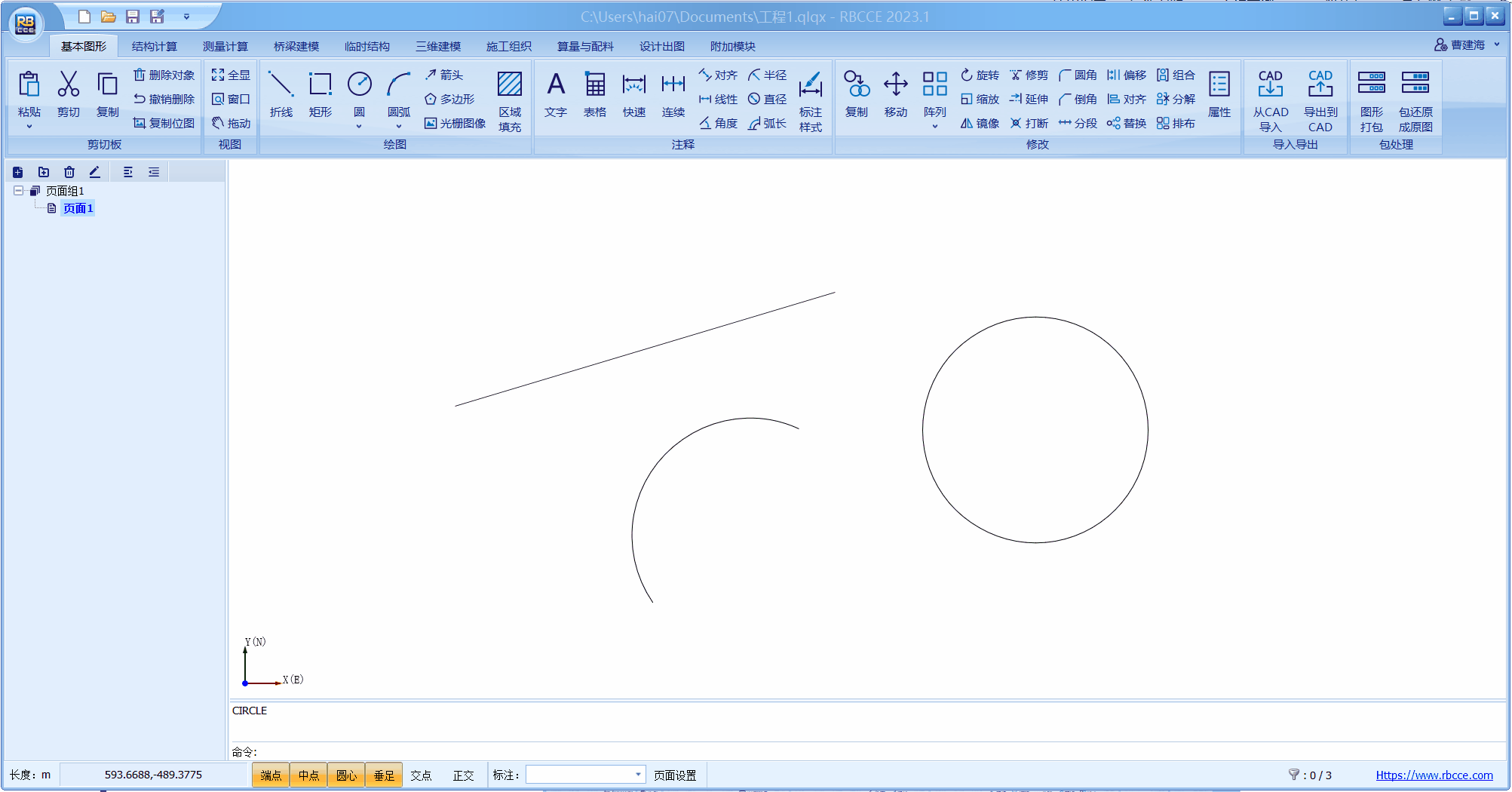
提示
- 分段命令只能选择单条的直线、圆或圆弧对象进行处理。
- 对于圆或圆弧对象,将会提供是否拉直选项。如果选择拉直处理,分段后的线段将转为直线,否则分段后的线段为圆弧。
偏移命令
偏移对象命令可以将源对象以平行于一条基准线段的方式进行移动复制为新对象。
点击“基本图形”页面上“修改”面板中的“偏移”按钮,可以启动偏移命令。

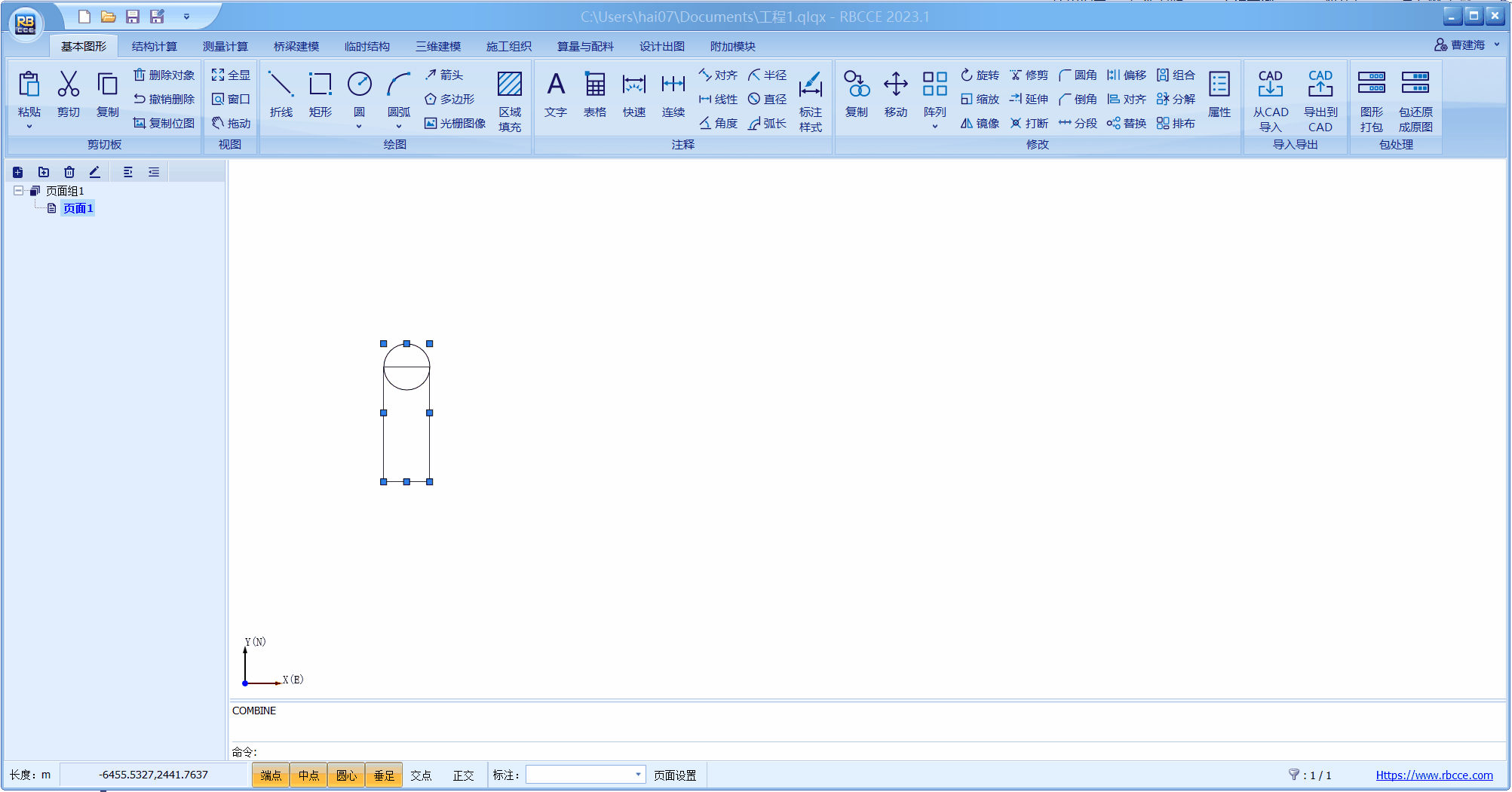
提示
- 可以通过输入命令“Offset”或“OF”启动偏移命令
对齐命令
对齐对象命令可以源对象以一条基准线段对齐到另一条目标线段上,是一种更加快捷地移动并旋转对象的方法。
点击“基本图形”页面上“修改”面板中的“对齐”按钮,可以启动对齐命令。

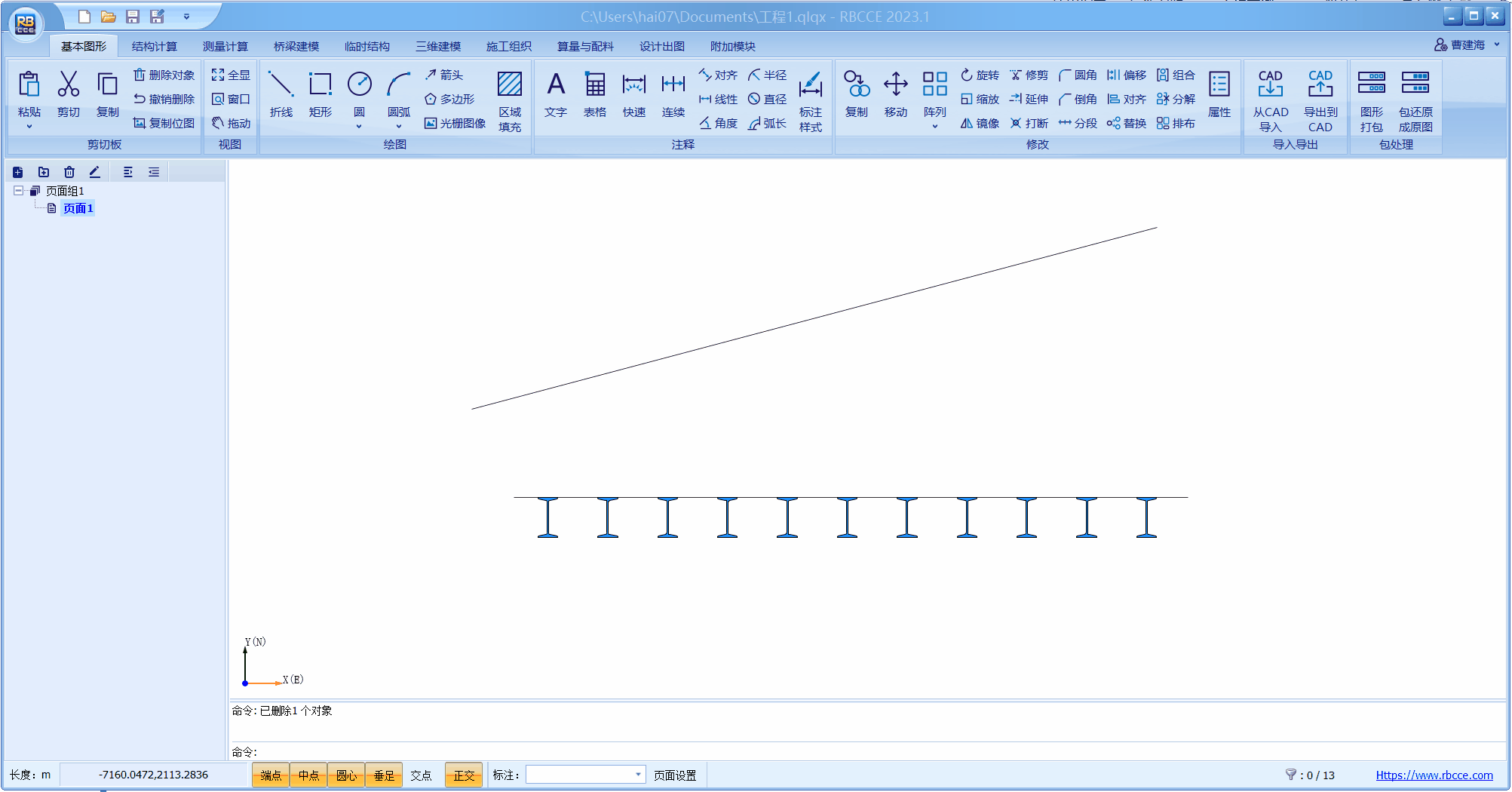
提示
- 可以通过输入命令“Align”或“AL”启动对齐命令
- 软件中标记为红色的线为基准线,标记为绿色的线为目标线。
- 命令中的对齐方式选项是用于指定两条参考线对齐方式的。
替换命令
替换对象命令可以用一个或多个源对象替换掉目标对象,并以给定的方式进行对齐定位。
点击“基本图形”页面上“修改”面板中的“替换”按钮,可以启动替换命令。

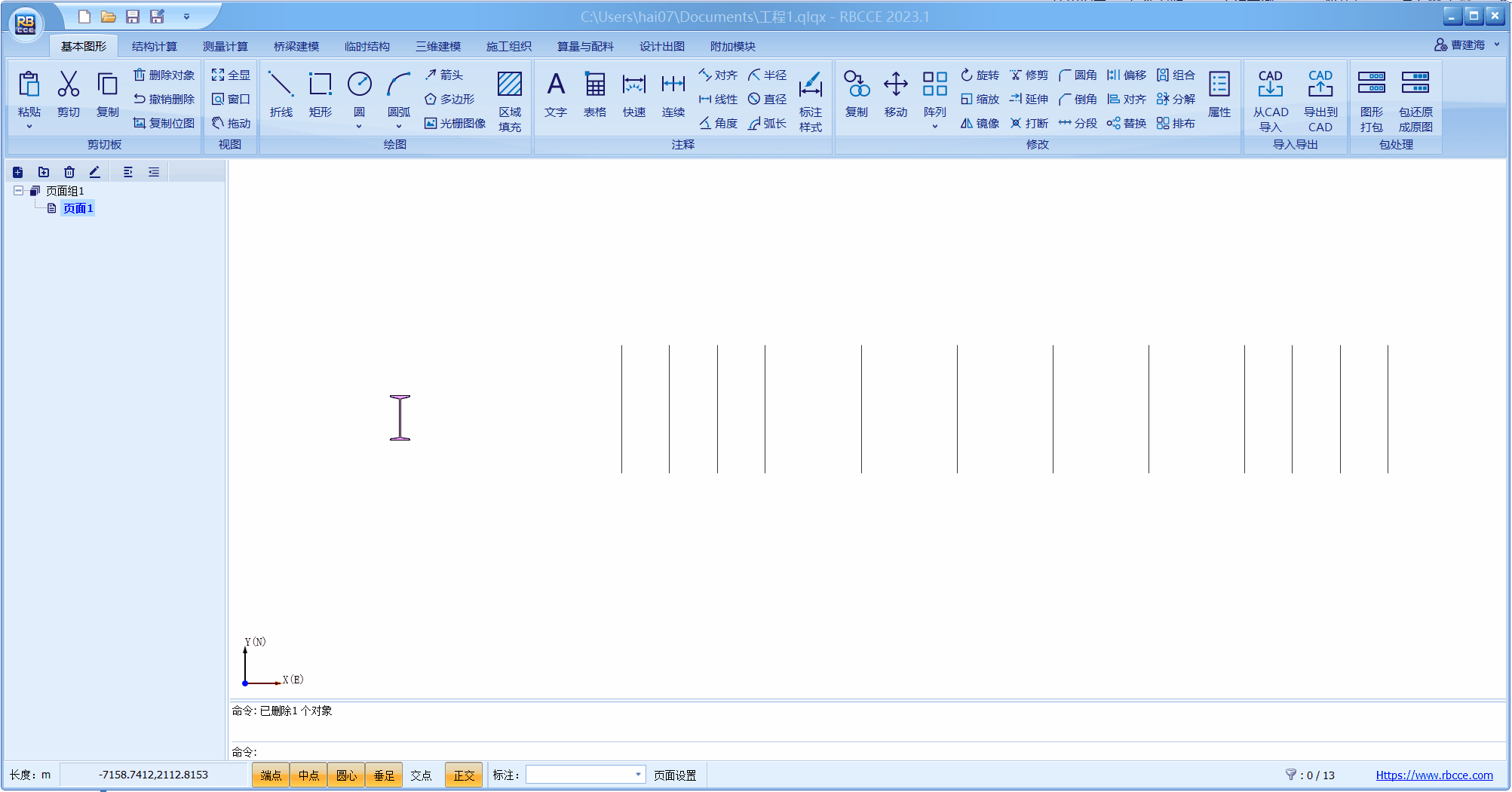
提示
- 可以通过输入命令“Replace”或“RP”启动替换命令
组合命令
组合对象命令用于将离散的对象组合成一个对象组,形成一个整体对象。
点击“基本图形”页面上“修改”面板中的“组合”按钮,可以启动组合命令。

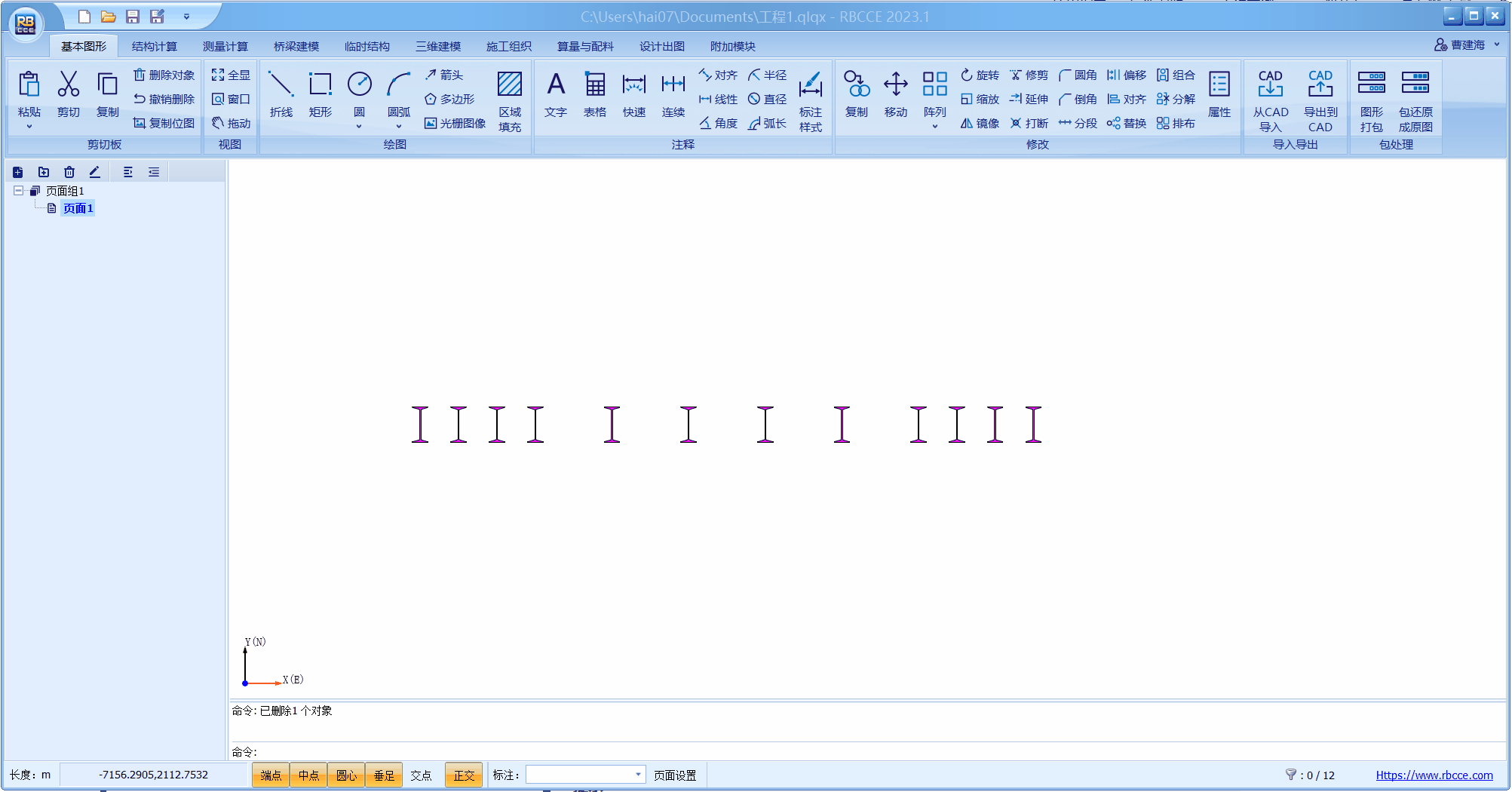
提示
- 可以通过输入命令“Combine”或“CB”启动组合命令
- 组合后的对象可以再次组合,分解时将逐步进行分解。
分解命令
分解对象命令可以用于将组合的复合图形对象或专业功能图形对象分解成各个单独的对象。
点击“基本图形”页面上“修改”面板中的“分解”按钮,可以启动分解命令。

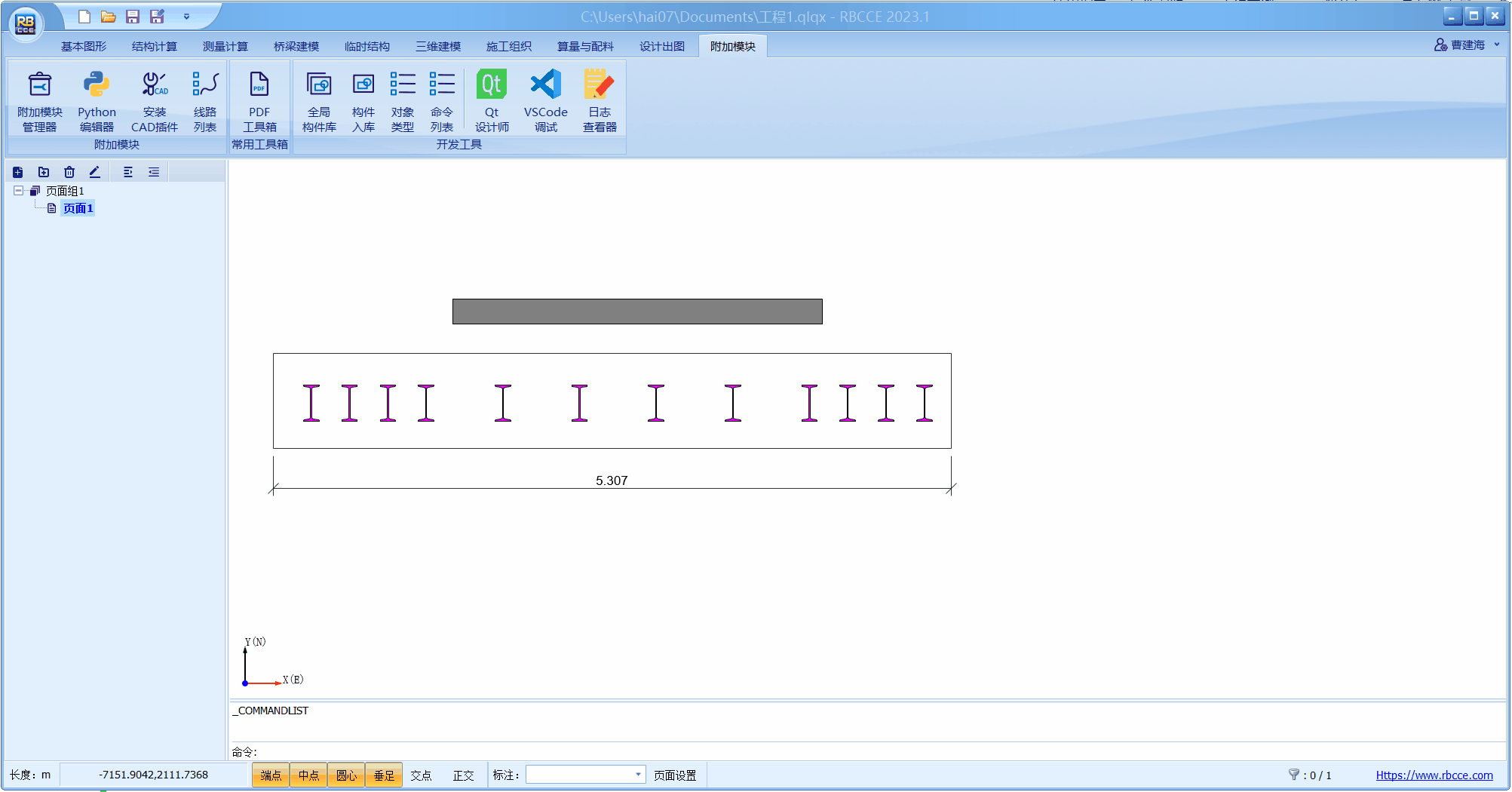
提示
- 可以通过输入命令“Explode”或“Exp”启动分解命令
- 分解时将会按照组合时的顺序逐步进行分解
- 通过输入命令“ExplodeAll”或“Expa”启动全部分解命令,可以一次性将组合对象分解到最小的单元对象,如直线、圆弧、圆、文字等。
排布命令
排布对象命令可以用于将选中的多个对象按行和列重新排列位置。
点击“基本图形”页面上“修改”面板中的“排布”按钮,可以启动排布命令。

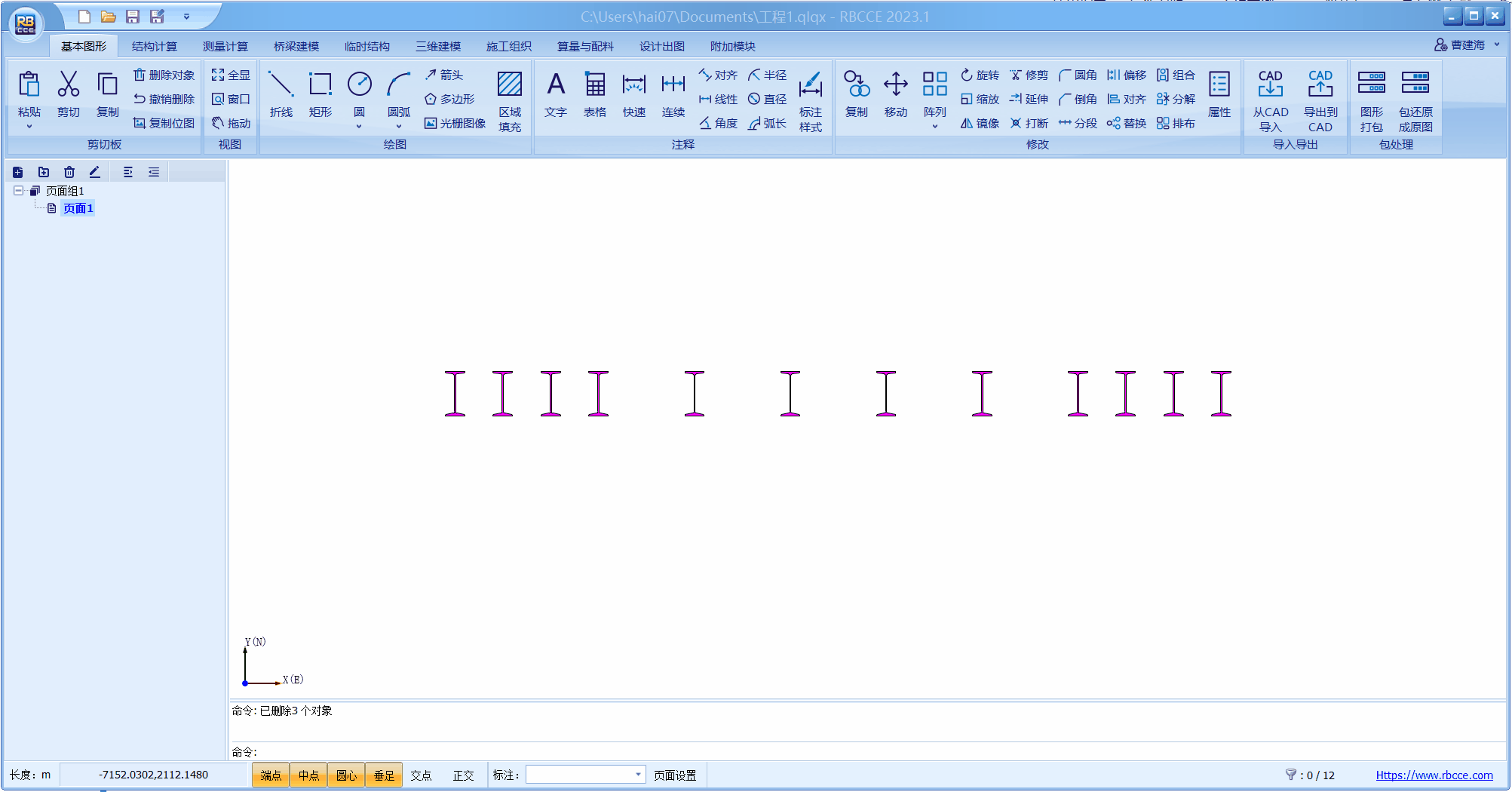
提示
- 可以通过输入命令“Layout”启动排布命令
几何属性
几何属性命令可以用于统一修改选中对象的比例、颜色、线形、线宽等属性。
点击“基本图形”页面上“修改”面板中的“属性”按钮,可以启动几何属性命令。

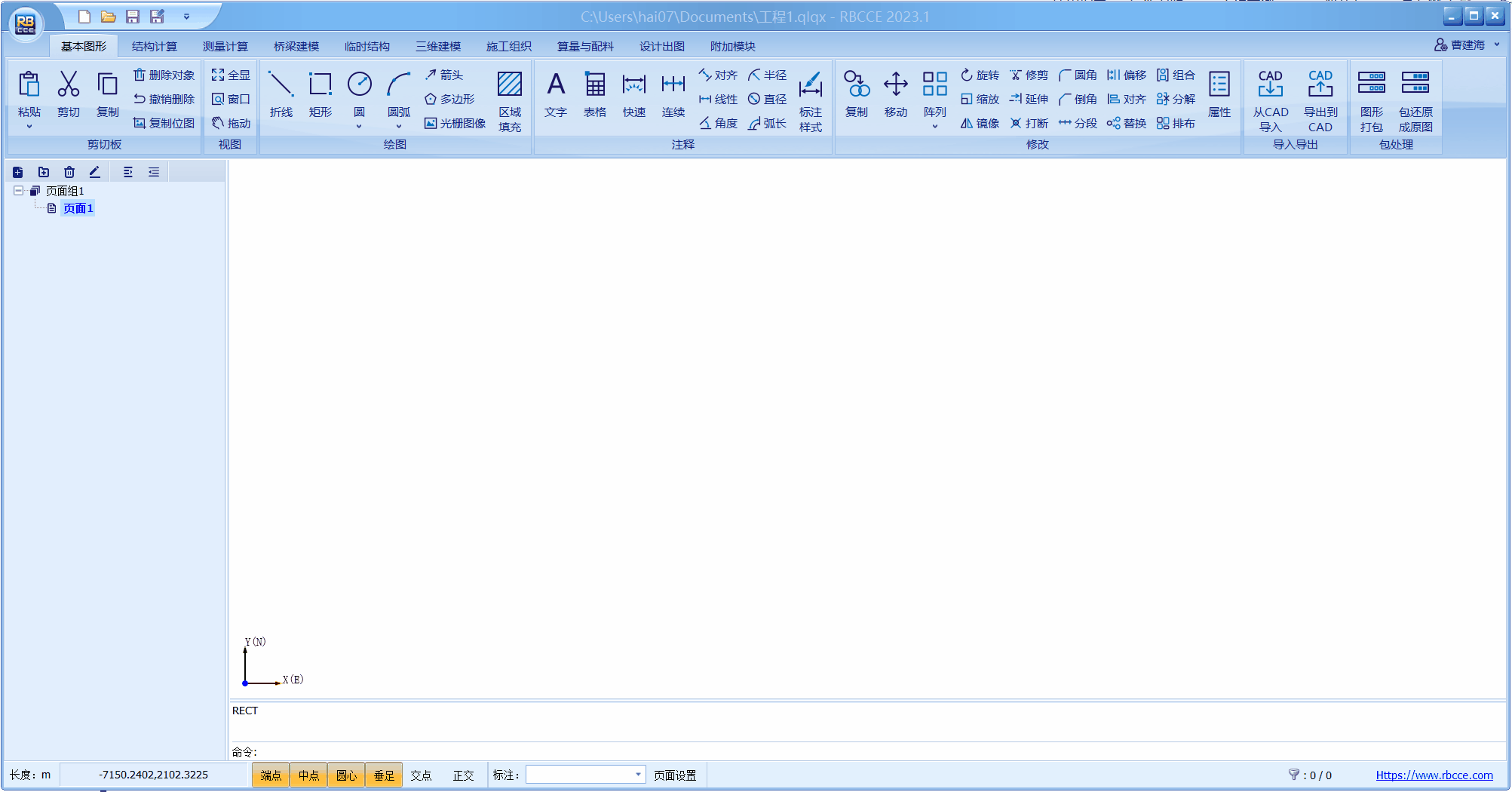
提示
- 部分功能对象的显示颜色是由程序内部自动控制的。通过几何属性修改后的对象再次激活确定可能会恢复原状。
